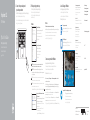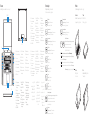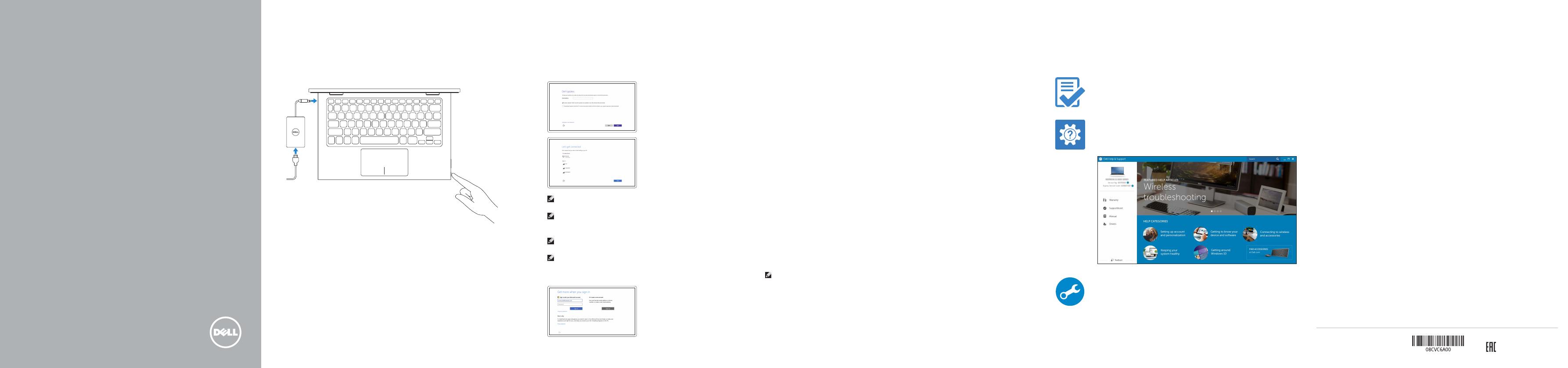
Connect the power adapter and
press the power button
Ligar o transformador e premir o botão Ligar
Conecte el adaptador de energía y presione el botón de encendido
1
Guia de iniciação rápida
Guía de inicio rápido
2015-07
Printed in China.
SupportAssist Check and update your computer
Verificar e actualizar o computador
Busque actualizaciones para su equipo
Register your computer
| Registar o computador
Registre el equipo |
Dell Help & Support
| Ajuda e Suporte Dell
Asistencia y soporte de Dell |
Quick Start Guide
Inspiron 11
3000 Series
2 Finish operating system setup
Terminar a configuração do sistema operativo
Finalice la configuración del sistema operativo
Windows
Enable Dell updates
Activar as actualizações Dell
Active las actualizaciones de Dell
Connect to your network
Estabelecer ligação à rede
Conéctese a una red
NOTE: If you are connecting to a secured wireless network, enter the
password for the wireless network access when prompted.
NOTA: Se precisar conectar-se a uma rede sem fio segura, insira a palavra-
passe para aceder à rede sem fio quando solicitado.
NOTA: Si se conecta a una red inalámbrica segura, introduzca la contraseña
para la red inalámbrica cuando se le solicite.
Sign in to your Microsoft account orcreate
alocal account
Iniciar sessão numa conta Microsoft ou criar
uma conta local
Inicie sesión en su cuenta de Microsoft
ocree una cuenta local
Ubuntu
Follow the instructions on the screen to finish setup.
Siga as instruções apresentadas no ecrã para concluir a configuração.
Siga las instrucciones en pantalla para finalizar la configuración.
Product support and manuals
Suporte de produtos e manuais
Soporte del producto y manuales
Dell.com/support
Dell.com/support/manuals
Dell.com/support/windows
Dell.com/support/linux
Contact Dell
| Contactar a Dell
Póngase en contacto con Dell |
Dell.com/contactdell
Regulatory and safety
Regulamentos e segurança
Normativa y seguridad
Dell.com/regulatory_compliance
Regulatory model
Modelo regulamentar
Modelo normativo
P20T
Regulatory type
Tipo regulamentar
Tipo normativo
P20T004
Computer model
| Modelo do computador
Modelo de equipo |
Inspiron 11-3158
© 2015 Dell Inc.
© 2015 Microsoft Corporation.
© 2015 Canonical Ltd.
Locate Dell apps in Windows
Localizar as aplicações Dell no Windows
Localice las aplicaciones Dell en Windows
Create recovery media for Windows
Criar um suporte de dados para recuperação do Windows
Cree medios de recuperación para Windows
In Windows search, type Recovery, click Create a recovery media, and follow the
instructions on the screen.
Na procura do Windows, escreva Recuperação, clique em Criar suporte de dados
para recuperação, e siga as instruções no ecrã.
En la búsqueda de Windows, escriba Recuperación, haga clic en Crear un medio de
recuperación y siga las instrucciones que aparecen en pantalla.
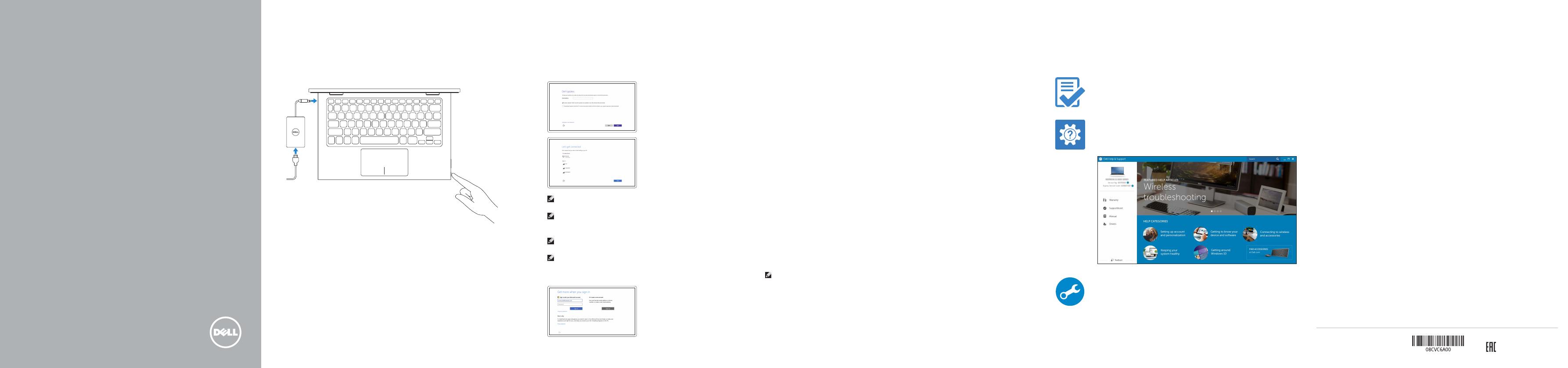

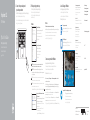 1
1
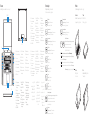 2
2